Come fare un tasto stampa dello schermo sullo smartphone Android
Per fotografare lo schermo dello smartphone Android è sufficiente pigiare il tasto Home e quello di accensione ( o spegnimento ).
A cosa serve? Il contenuto sullo schermo viene convertito automaticamente in una foto digitale. È come usare il tasto stampa dello schermo del computer.
Per catturare la schermata ho premuto i due tasti contemporaneamente per un secondo. È molto importante premere i due tasti insieme e non in sequenza.

Lo schermo viene catturato automaticamente e salvato nella galleria dello smartphone.
Tutto ciò che si vedeva sul display del cellulare viene trasformato in una immagine digitale GIF, JPG o PNG.
Nota. In alcuni modelli di smartphone durante l'operazione di screen capture si sente il rumore del click e lo schermo si chiude rapidamente come l'obiettivo di una vecchia macchina fotografica. In altri modelli, invece, l'operazione è silenziosa e non si vedono animazioni grafiche sullo schermo.
Una volta creato il file dello screenshot posso trasferirlo sul PC o su uno spazio cloud personale.
Dove è stato salvato lo screenshot sullo smartphone
Dalla schermata iniziale di Android clicco su Applicazioni e poi sull'icona Archivio.
Esploro le cartelle del sistema e seleziono la cartella ScreenCapture.
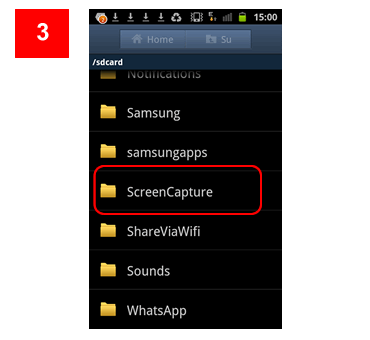
In questa cartella sono salvate automaticamente tutte le immagini provenienti dai tasti stampa.
Non è detto che si trovi sempre dentro la cartella Archivio. In alcuni modelli Android la cartella Screencapture potrebbe trovarsi in cartelle diverse. A volte l'ho trovata dentro la cartella Picture o Immagini. La cartella di archiviazione dei file immagine potrebbe cambiare a seconda della versione del sistema operativo Android. Se non esiste la cartella "ScreenCapture", bisogna cercare il file nella cartella "Foto", "Galleria" o simili.
Una volta trovato il file lo posso copiare o spostare sul computer con una semplice operazione di copia e incolla.
Come trasferire il file dallo smartphone al computer
Ci sono vari modi per spostare un file dal cellulare al computer. Posso seguire due strade:
- Se i file da trasferire sono molti è meglio usare il cavetto.
- Se i file sono pochi è preferibile usare la condivisione.
Il trasferimento dei file tramite il cavetto
Collego lo smartphone al PC tramite il cavetto USB
Poi sul computer di casa apro Esplora risorse e seleziono l'unità logica dello smartphone.
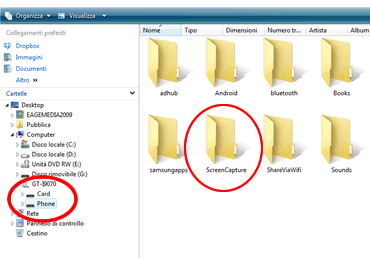
A questo punto, clicco nella cartella ScreeCapture, copio il file JPG dallo smartphone e lo incollo in una delle cartelle sull'hard disk del computer.
È la strada più comoda quando si devono trasferire molte immagini dallo smartphone al computer.
Posso anche condividere il file su un social network
In alternativa, posso visualizzare l'immagine sullo smartphone e cliccare l'opzione "Condividi" per condividere la foto su un social network ( Allshare, Facebook, Google+, Picasa, Social Hub, WhatsApp ).
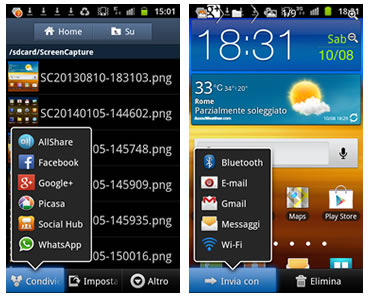
C'è anche un'altra strada. Posso cliccare l'opzione "Invia con" per trasferirla dallo smartphone via Bluetooth, Email, Gmail, Messaggi, Wi-Fi.
Queste due vie sono molto più comode se devo trasferire soltanto una o poche immagini dallo smartphone al computer.
In questo modo ho risolto il problema. Ho creato l'immagine fotografica dello schermo ( screenshot ) dello smartphone e l'ho trasferita sul mio PC.

